摘要:通过共享文件夹方式建立了一个内部使用的文件交换服务器(参见:win7系统安装遇到的问题及账号权限分配),今天在使用的过程中因为防火墙打开了,导致不能访问。计划在防火墙打开的情况下使用,所以搜索到了今天的这篇文章,如何将端口加入防火墙
一、Win7 设置防火墙开放特定端口
1.1 问题现状
防火墙打开后,访问异常在慢,在等待一段时间后,提示以上错误
1.2 解决办法
01、打开控制面板点击win菜单选择控制面板02、 选择windows防火墙
查看方式,类别为小图标选择windows防火墙
03、防火墙“高级设置”
选择高级设置
04、设置入站规则
选择入站规则选择新建规则选择端口 入站规则:别人电脑访问自己电脑;
出站规则:自己电脑访问别人电脑
05、选择对应协助及端口号
tcp 139 445选择对应的协议输入端口号,如果是多个端口,采用英文下的逗号隔开udp 137 138
06、允许连接
默认为允许连接,直接点击下一步即可
07、勾选范围域
默认为全选,直接点击下一步即可
08、输入名称
输入显示名称及备注
10、查看
在入站规则列表中,即可查看
共享成功
以上添加特定端口到防火墙的方式,其中出站规则、不同协议选择不同按钮即可。
二、参考链接
Win10如何设置防火墙开放特定端口 windows10防火墙设置对特定端口开放的方法windows文件共享防火墙需要开通的端口